Sådan synkroniseres Gmail - Fejlfinding af ikke synkroniseringsproblem inkluderet
Gmail er en udbredt e-mail-tjeneste over hele verden. Når vi synkroniserer Gmail, kan vi modtage e-mails på tværs af alle enheder og går ikke glip af vigtige beskeder.
Gmail-synkronisering mislykkes dog nogle gange, især når du bruger Outlook eller iPhone. Dette skyldes generelt meddelelsesproblemer om enheder og godkendelsesproblemer mellem platforme. Denne artikel vil introducere, hvordan synkronisere Gmail og fejlfind problemer ved synkronisering med forskellige enheder og platforme.
SIDEINDHOLD:
Gør overførsel af data mellem telefoner og Windows nemmere
- Overfør billeder, videoer, musik, kontakter og beskeder med et enkelt klik.
- Understøtter hurtig overførsel af data mellem Android, iOS og Windows.
- Administrer dine telefondata og dedupliker kontakter automatisk.
- Kompatibel med de fleste iOS-, Android- og Windows-enheder.
- 24/7 gratis teknisk support for din bedste brugeroplevelse.
Sikker download

Del 1. Sådan synkroniserer du Gmail på tværs af enheder
Hvis du problemfrit vil tjekke din Gmail på tværs af forskellige enheder, skal du tilføje din Gmail-konto til den pågældende enhed og slå synkronisering til. Betjeningen varierer mellem forskellige enheder. I denne del lærer du, hvordan du synkroniserer Gmail på Android og iPhone.
Hvordan synkroniseres Gmail på Android?
Trin 1 Først skal du have den nyeste version af gmail installeret. Åbn den derefter og tryk på tre-line i øverste venstre hjørne.
Trin 2 På den ekspanderende venstre sidebjælke, rul ned og tryk på Indstillinger.
Trin 3 Vælg nu en konto, som du vil synkronisere. Rul ned på indstillingsskærmen, find Synkroniser Gmail og tænd den. Til højre nedenfor kan du angive, hvor ofte du vil synkronisere dine e-mails til denne Android-enhed, f.eks. 15 minutter, hver time eller flere dage.
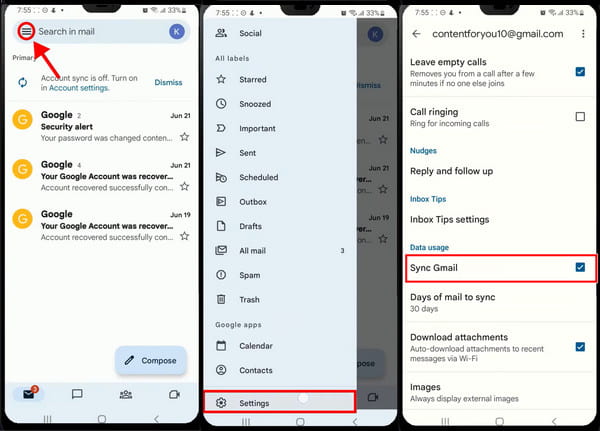
Hvordan synkroniseres Gmail på iPhone?
Du behøver ikke at installere Gmail på din iPhone for at synkronisere Gmail. Følg de følgende trin, og synkroniser Gmail med Mail-appen på din iPhone.
Trin 1 Tryk på ikonet Indstillinger app > gå til Post > tryk på Konti midt på skærmen.
Trin 2 Trykke på gmail for at indtaste dine Gmail-indstillinger; hvis du ikke har muligheden, skal du trykke på Tilføj konto og log ind på din Gmail-konto.
Trin 3 Tryk på Post og tænd den. Nu kan du modtage e-mails på din iPhone.
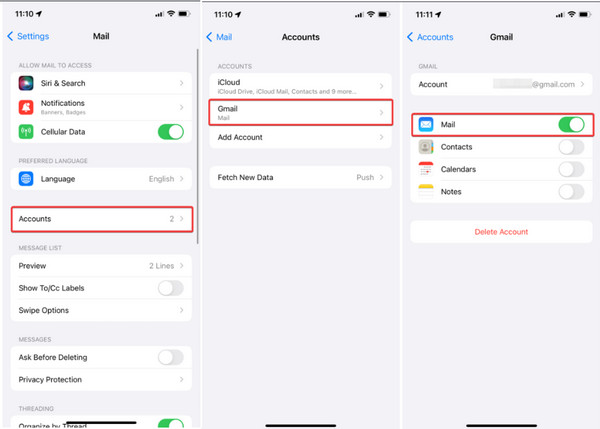
Nogle gange foretrækker vi at adskille post fra arbejde og liv. Men hvordan stopper man Gmail i at synkronisere? Nå, følg bare de samme instruktioner og slå synkronisering fra. Dette virker muligvis ikke umiddelbart. Du kan slå Wi-Fi fra og logge på din konto igen for at få det til at træde i kraft. Pas på, hvis du sletter e-mails efter at have slået synkronisering fra, da det gør det sværere gendanne de slettede e-mails.
Del 2. Sådan synkroniserer du Gmail med Outlook
Outlook er Microsofts standard mail-app. Du kan få kontakter, organisere e-mails til eller fra en bestemt person, sætte etiketter til grupper og bruge mange andre avancerede indstillinger, hvilket gør det til et kraftfuldt e-mail-program for erhvervslivet og daglig kontakt. Lad os se, hvordan du synkroniserer Gmail med denne software. Forresten, hvis du glemme din Gmail-adgangskode men har kontoen logget i din browser, bare rolig. Outlook beder dig ikke om adgangskoden, men springer til din browser.
Trin 1 Opdater Outlook på din computer til den nyeste version. Klik på knappen med tre linjer i øverste venstre hjørne, og klik Tilføj konto på bunden.
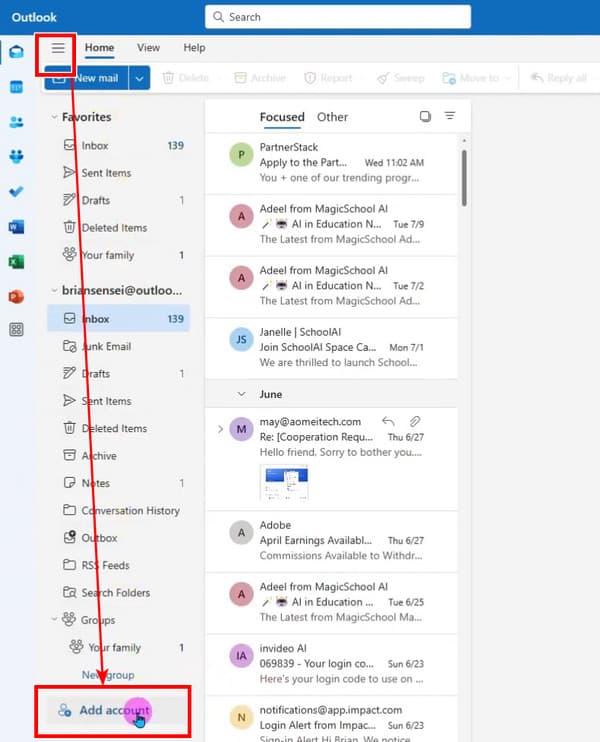
Trin 2 Indtast din Gmail-adresse i pop op-vinduet og klik Fortsæt..
Trin 3 Outlook fører dig til din browser. Følg instruktionerne, tænd for hver tjeneste, og aktiver Google Sync. Klik derefter Udført at holde op.
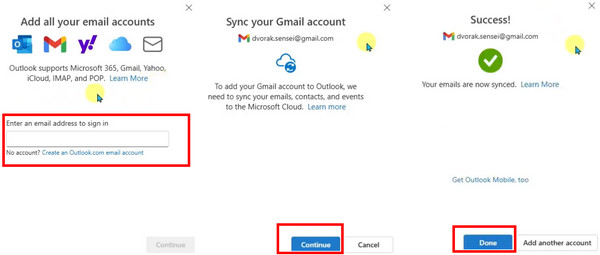
Del 3. Hvorfor synkroniserer Gmail ikke
Mange uventede faktorer kan få Gmail til ikke at synkronisere. Før fejlfinding, anbefaler vi, at du opdaterer dine apps, logger på dine konti igen og genstarter dit Wi-Fi- eller mobilnetværk. Disse tre løsninger vil løse de fleste problemer.
Android Gmail synkroniserer ikke:
For det første bruger Gmail-synkronisering en relativt stor mængde batteristrøm, så du kan slå lav batteritilstand fra for at se, om det virker. For det andet skal du geninstallere Gmail-appen. For det tredje, prøv at sende en e-mail ved hjælp af en anden Gmail-konto på gmail.com og vent flere minutter på, at den bliver synkroniseret. Den sidste løsning har vist sig nyttig for brugere i Samsungs forum.
Gmail synkroniserer ikke på iPhone:
Gmail, der ikke synkroniserer på iPhone, kan være forårsaget af dens meddelelsesindstillinger. Gå til mailkontoindstillingerne, som vi viste i del 1, og klik på Hent nye data. Indstil den til Manuelt. Nu, hver gang du går til Mail-appen og trækker ned for at opdatere indbakken, vil e-mails blive synkroniseret.
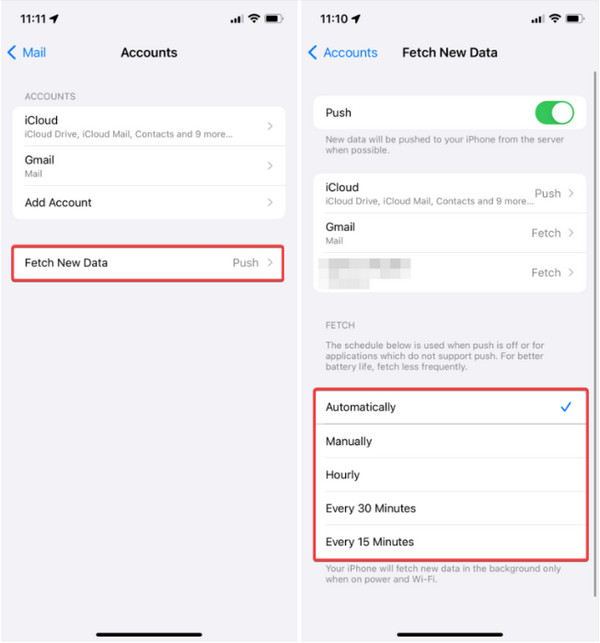
Outlook synkroniserer ikke med Gmail
Outlook, der ikke synkroniserer med Gmail, er mere sofistikeret end de to tidligere situationer. Prøv de to gennemprøvede løsninger nedenfor:
• Bekræft IMAP-indstillinger i Outlook.
• 2-trinsbekræftelse og adgangskode.
Konklusion
Denne artikel illustrerer, hvordan du synkroniserer Gmail på forskellige enheder og platforme og giver løsninger til Android, iPhone og Outlook synkroniserer ikke med Gmail. Vi håber virkelig, de virker for dig. Hvis du har bedre løsninger, er du velkommen til at efterlade det nedenfor.
Relaterede artikler
Vil du hente dine ved et uheld slettede Gmail-beskeder med/udover 30 dage? Læs denne guide og lær 4 genoprettelsestip.
Prøv at importere Google synkronisering fra iPhone-kontakter? Her er 3 nemme metoder til at hjælpe dig med at synkronisere kontakter fra iPhone til Gmail med / uden iCloud.
Baseret på din enhed er der forskellige måder at gendanne kontakterne fra Gmail. Du kan nemt finde Gmail-kontakterne.
Når du ved en fejl sletter e-mails i Gmail, skal du stoppe med at gøre noget, læse og følge vores guide til at gendanne slettede Gmail-e-mails.

